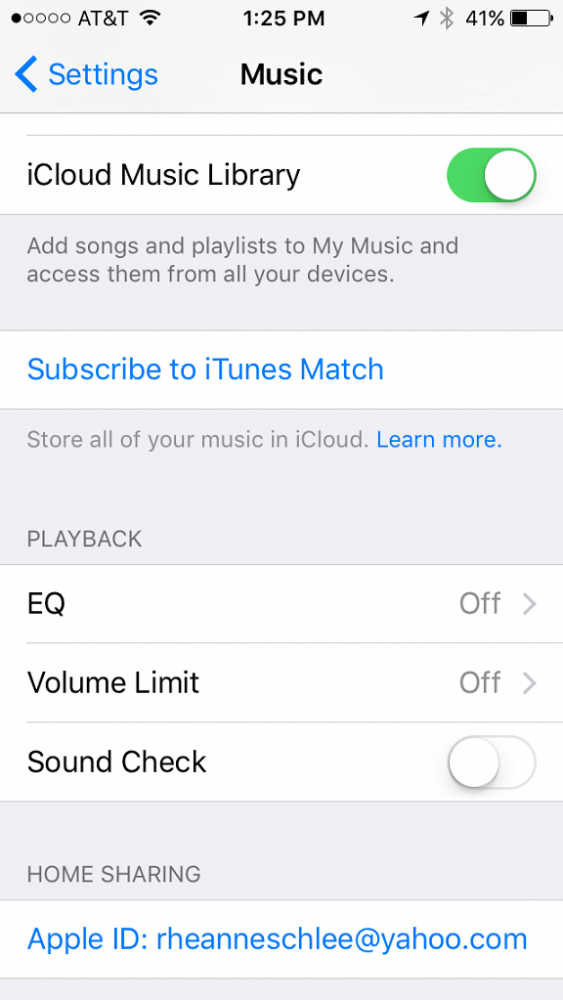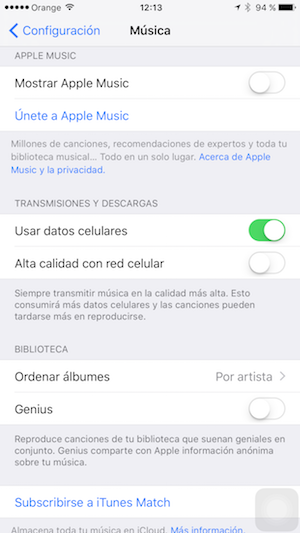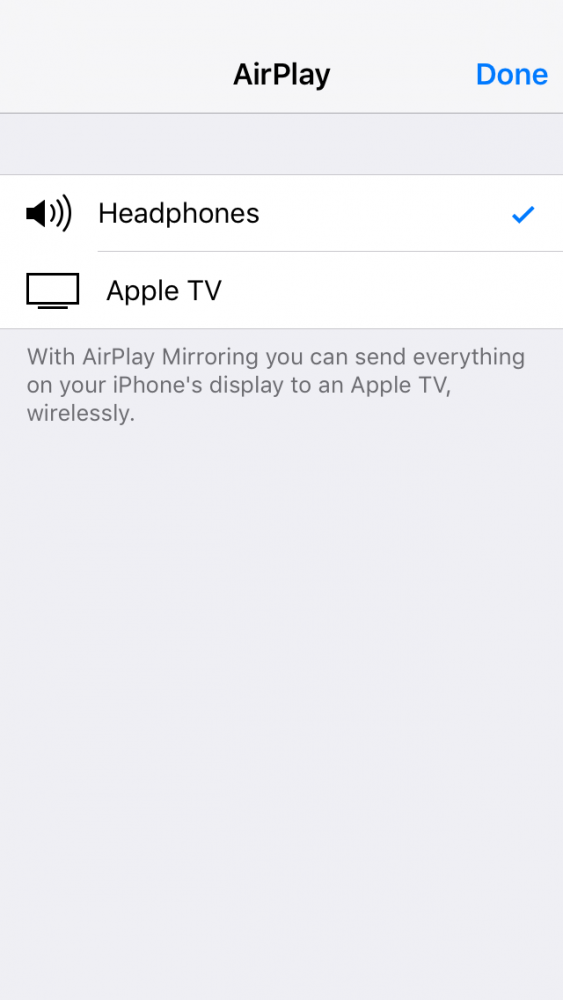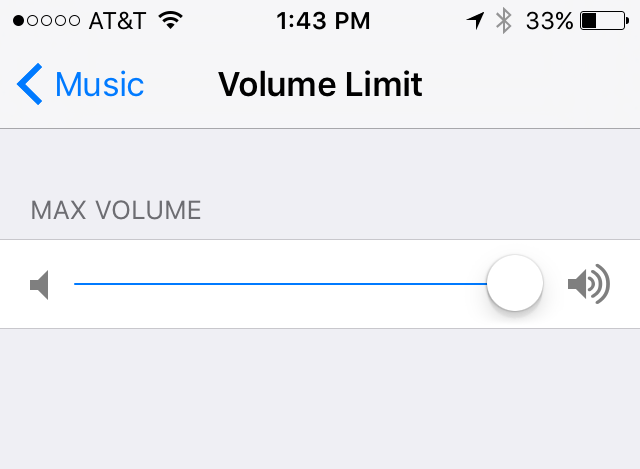Apple Music, na nailahad sa WWDC noong nakaraang taon at inilunsad sa pagtatapos ng Hunyo, ay hinimok ang milyun-milyong mga gumagamit na gawin ang hakbang patungo sa streaming ng musika gayunpaman, kahit na ang mga pamilyar sa iba pang mga serbisyo tulad ng Spotify o Pandora, hahanapin ito kung minsan napakalaki ng serbisyo . Kaya ngayon mayroon kang isang koleksyon na inihanda ni Rheanne Taylor, editor ng iPhone Life Magazine, kasama Nangungunang Mga Tip para sa Pagkontrol ng Apple Music.
1. Lumikha ng mga playlist ng musika
Upang simulang lumikha ng iyong sariling mga playlist, kakailanganin mong mag-tap sa Aking Musika sa Music app at piliin ang Mga Playlist sa tuktok ng screen. Mag-click Bago. Hihilingin sa iyo na lumikha ng isang pamagat at paglalarawan para sa playlist. Kapag nagawa mo na ito, mag-click sa "Magdagdag ng Mga Kanta" at sa maliit na plus sign (+) sa tabi ng pamagat ng kanta na nais mong idagdag.
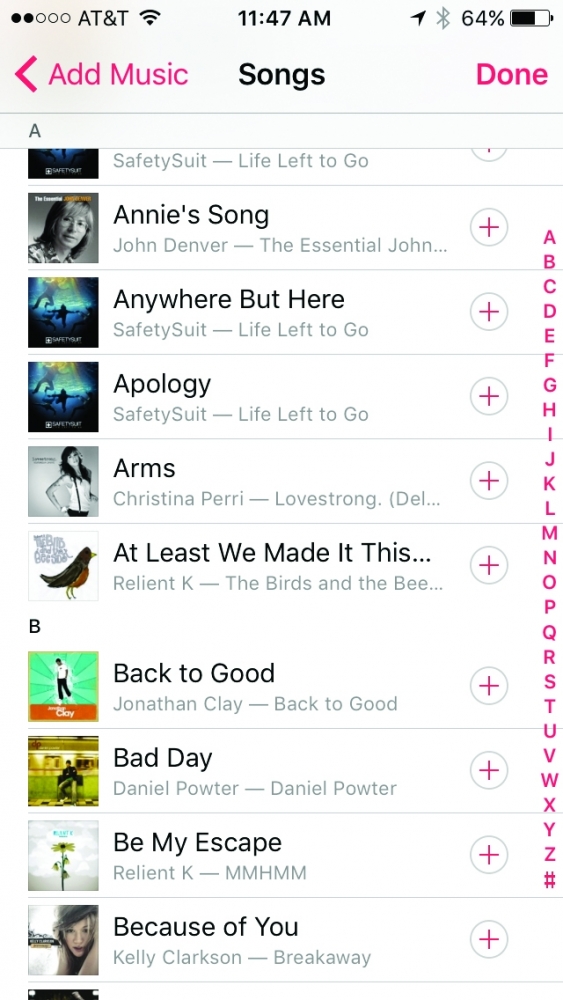
2. Ayusin ang pag-playback ng musika
Maaaring iakma ang pag-playback ng musika upang maihatid ang pinakamahusay na tunog, kahit na anong kapaligiran ka. Upang ayusin ang pag-playback ng musika pumunta sa Mga Setting> Musika at piliin ang Equalizer. Dito mayroon kang maraming mga pagpipilian upang pumili mula sa. Kung hindi ka sigurado kung aling pagpipilian ang pipiliin, pumili ng isang kanta na gusto mo at magpatuloy sa pagsubok.
3. Ayusin ang kalidad ng streaming
Bilang default, inaayos ng Apple Music ang kalidad ng tunog batay sa kung tumutugtog ka ng musika sa isang koneksyon sa Wi-Fi o sa pamamagitan ng mobile data. Ngunit maaari mo ring magpasya kung upang makakuha ng isang mas mahusay na kalidad ng musika na nais mong dagdagan ang paggamit ng data o hindi. Upang baguhin ang kalidad ng streaming ng musika, pumunta sa Mga Setting> Musika at i-on ang paggamit ng mobile data. Ang pagpipiliang "Mataas na kalidad na may cellular network" ay lilitaw, buhayin ito at iyon lang.
4. Musika na walang mga wire
Sa AirPlay, maaari kang mag-stream ng musika sa mga speaker na katugma sa AirPlay o Apple TV. Para sa mga ito kailangan mong tiyakin na ang iyong iDevice, Apple TV, o AirPlay speaker ay konektado sa ilalim ng parehong network ng Wi-Fi. Pagkatapos ay mag-swipe pataas mula sa ilalim ng iyong iPhone o iPad screen, pumunta sa Control Center, pindutin ang AirPlay, at piliin ang aparato na gusto mong i-play ang musika.
5. Magtakda ng isang maximum na dami
Upang magtakda ng isang limitasyon sa dami ng iyong iPhone, pumunta sa Mga Setting> Musika> Limitasyon ng Dami at i-drag ang slider pakaliwa o pakanan upang magtakda ng isang limitasyon sa dami.
At bukas ... higit pang mga tip para sa mastering Apple Music. Huwag palampasin!
Huwag kalimutan iyon sa aming seksyon Mga Tutorial Mayroon kang pagtatapon ng maraming iba't ibang mga tip at trick para sa lahat ng iyong mga aparatong Apple, kagamitan at serbisyo.
Nga pala, hindi mo pa ba nakinig ang episode ng Apple Talkings, ang Applelised podcast? At ngayon, maglakas-loob ding makinig Ang Pinakamasamang Podcast, ang bagong programa na ginawa ng mga editor ng Applelizados na sina Ayoze Sánchez at Jose Alfocea.
SOURCE | Buhay sa iPhone